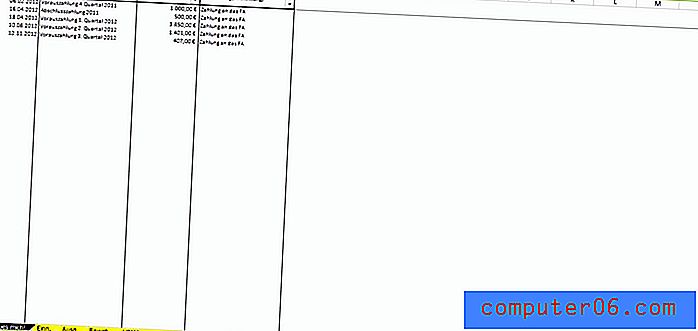Warum hat der verfügbare Speicher meines iPhones nach dem Löschen von Bildern nicht zugenommen?
Das Verwalten des verfügbaren Speicherplatzes auf Ihrem iPhone kann für iPhone-Besitzer zu einer Kunst werden. Je länger Sie über das Gerät verfügen, desto wahrscheinlicher ist es, dass Sie Apps, Bilder, Videos und Musik sammeln, die Speicherplatz auf Ihrer Festplatte beanspruchen. Schließlich müssen Sie einige Dateien löschen, um Platz für neue zu schaffen, und einer der ersten Orte, an denen Sie suchen müssen, ist Ihre Kamerarolle.
Sie haben also Hunderte, vielleicht sogar Tausende von Bildern gelöscht, nur um festzustellen, dass sich Ihr verfügbarer Speicherplatz nicht vergrößert hat? Was ist los? Dies tritt auf, weil Bilder, die Sie von Ihrer Kamerarolle löschen, tatsächlich in einen separaten Ordner für gelöschte Objekte verschoben werden, in dem sie einige Tage warten, bevor sie tatsächlich gelöscht werden. Dies dient dazu, Ihnen zusätzliche Zeit zu geben, um sicherzustellen, dass Sie diese Bilder nicht wirklich wollten. Wenn Sie jedoch sicher sind, dass Sie sie nicht benötigen und nur den Speicherplatz benötigen, zeigen Ihnen die folgenden Schritte, wie Sie den Ordner "Zuletzt gelöscht" leeren und den verfügbaren Speicherplatz erhöhen können.
So löschen Sie die von Ihrem iPhone gelöschten Bilder
Die Schritte in diesem Artikel wurden auf einem iPhone 7 Plus in iOS 10.3.2 ausgeführt. In diesem Handbuch wird davon ausgegangen, dass Sie die Bilder von Ihrer Kamerarolle gelöscht und danach keine weiteren Aktionen mit diesen Bildern ausgeführt haben. Mit diesen Schritten leeren wir den Ordner "Gelöschte Objekte" in der Foto-App. Wenn Sie dies bereits getan haben, hängt das Problem möglicherweise mit etwas anderem zusammen, z. B. Photo Stream oder der iCloud Photo Library.
Schritt 1: Öffnen Sie die Fotos- App.

Schritt 2: Wählen Sie die Registerkarte Alben am unteren Bildschirmrand.
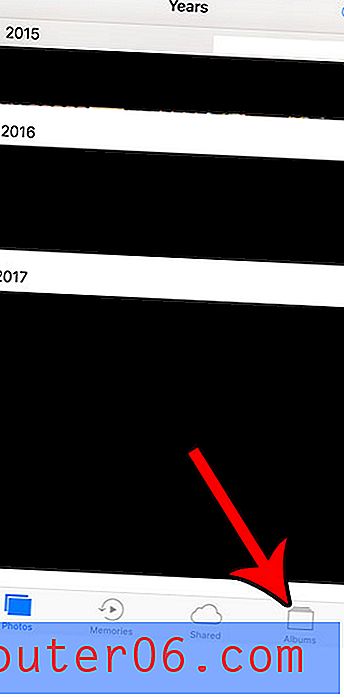
Schritt 3: Scrollen Sie nach unten und wählen Sie das zuletzt gelöschte Album.
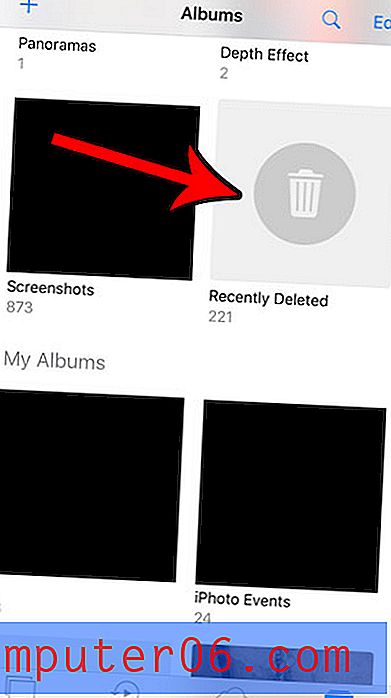
Schritt 4: Tippen Sie oben rechts auf dem Bildschirm auf die Schaltfläche Auswählen .
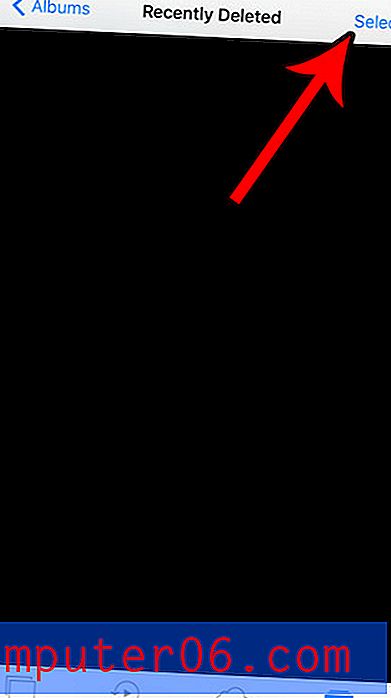
Schritt 5: Berühren Sie die Option Alle löschen unten links auf dem Bildschirm.
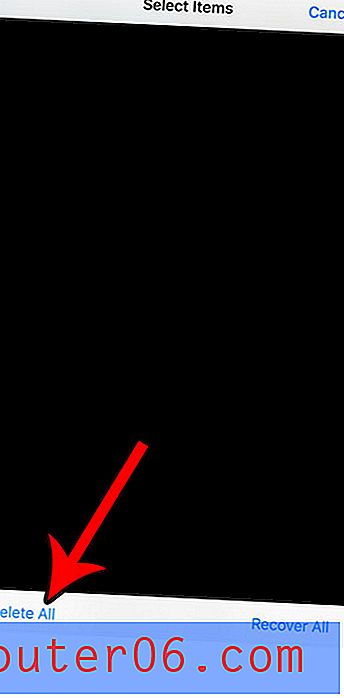
Schritt 6: Tippen Sie auf die rote Schaltfläche Elemente löschen, um zu bestätigen, dass Sie diese Bilder dauerhaft von Ihrem iPhone löschen möchten. Beachten Sie, dass Sie diese Bilder nicht wiederherstellen können, wenn Sie diese Taste drücken.
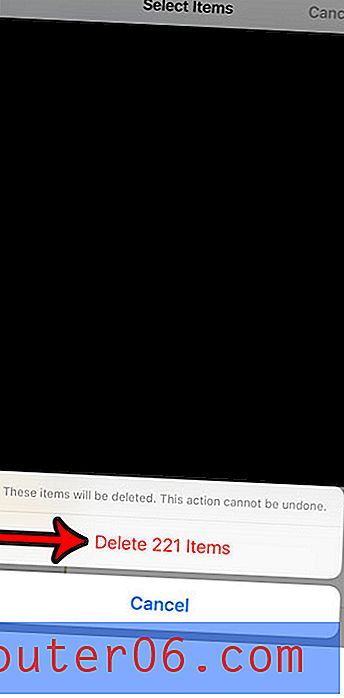
Unsere vollständige Anleitung zum Löschen von Elementen von Ihrem iPhone bietet einige Stellen und Vorschläge, mit denen Sie einen Teil des Speicherplatzes auf Ihrem iPhone zurückgewinnen können, der derzeit möglicherweise von Apps oder Dateien verwendet wird, die Sie nicht mehr benötigen.